Cele mai bune 5 clicuri automate pentru Mac în 2023 [gratuit și plătit]
Publicat: 2023-05-01Ți-ai dorit întotdeauna să automatizezi clicurile pe Mac-ul tău? Nu vă faceți griji, este posibil. Indiferent dacă aveți de-a face cu mai multe fișiere sau introduceri de date sau dacă doriți să vă bucurați de jocul dvs. preferat pe Mac, un clic automat poate fi un mare salvator.

În loc să instalați tone de auto-clickere și să le filtrați pe cele mai bune, consultați această listă genială pe care tocmai am compilat-o pentru dvs. Să aruncăm o privire la cele mai bune clickere automate pentru Mac și la caracteristicile acestora, astfel încât să îl puteți alege pe cel care se potrivește nevoilor dvs.
Cuprins
Ce este un Auto Clicker pentru Mac
Un clic automat este de fapt o aplicație care simulează clicurile mouse-ului atunci când este necesar. Acest lucru poate fi foarte util dacă doriți să automatizați clicurile mouse-ului pentru editarea mai multor fișiere, introducerea datelor sau chiar jocuri. Cu ajutorul unui clicker automat, puteți efectua o serie de clicuri prin ajustarea intervalelor de timp și chiar a poziției cursoarelor mouse-ului. Când este folosit perfect, vă poate ajuta să deveniți mai productiv și să obțineți mai multe puncte în jocurile preferate de pe Mac.
Am nevoie chiar de un clic automat pe Mac-ul meu?
Auto Clicker este o aplicație versatilă care poate fi folosită în diferite scenarii pe Mac. Aici sunt câțiva dintre ei:
- Simularea clicurilor într-o anumită locație – Când parcurgeți o pagină web lungă sau un formular sau când nu doriți ca computerul dvs. să intre în repaus. În acest caz, o aplicație de clic automat ar fi foarte utilă pentru a automatiza clicurile într-o anumită locație de pe Mac.
- Introducerea datelor – Lucrul cu foi de calcul și Google Docs poate fi uneori copleșitor. De ce să nu folosiți un clicker automat și să lăsați Mac-ul să facă singur sarcina?
- Editarea mai multor fișiere – Dacă editați mai multe fișiere simultan, cum ar fi ștergerea, mutarea sau redenumirea, un clicker automat poate face acest lucru fără efort. Tot ce trebuie să faceți este să îl configurați, iar apoi clickerul automat se va ocupa de restul. Poate efectua acțiuni precum mutarea, ștergerea, redenumirea etc., pe Mac-ul dvs.
- Jocuri – Multe jocuri impun jucătorilor să facă clic foarte repede. În astfel de cazuri, un clic automat este un avantaj pentru jucători.
- Productivitate – În unele cazuri, automatizarea sarcinilor mici pe Mac cu ajutorul unui clicker automat vă poate ajuta să vă concentrați asupra altor sarcini importante. Acest lucru vă poate ajuta să vă creșteți productivitatea și, în același timp, să o prelungiți.
- Accesibilitate – Nu în ultimul rând, utilizatorii cu dizabilități pot beneficia foarte mult de clicurile automate pe Mac-ul lor. Cu puține automatizări simple odată configurate, acestea pot beneficia de mai multe ori. Puteți să vă faceți Mac-ul mai ușor și mai accesibil.
5 Cele mai bune clicuri automate pentru Mac
| Sl nr | Nume auto Clicker | Dezvoltator | Caracteristici | Limitări |
|---|---|---|---|---|
| 1 | Autoclick de către Mahdi | Mahdi Bchatnia | Simulați clic stânga, clic dreapta și clic din mijloc. Personalizați întârzierea pentru pornirea și oprirea clicurilor automate. Atribuiți o comandă rapidă de la tastatură. | Fără dezvoltare activă |
| 2 | MurGaa Auto Clicker | MurGaa | Setați un număr maxim de clicuri, întârziere între clicuri și sunete de clic. Automatizați apăsările de la taste prin atribuirea de comenzi rapide de la tastatură. | Shareware. Costă 6,54 USD după încercarea gratuită. |
| 3 | 1Clicker (Clicker mouse-ului) | 1 Click | Configurați butoanele mouse-ului și tipurile de clic. Înregistrați o serie de clicuri și redați-le. | Se poate face clic automat doar 5 minute înainte de a trebui să aștepte 1 minut. |
| 4 | Fast Clicker de MurGaa | MurGaa | Alegeți o întârziere aleatorie pentru clicuri. Setați numărul de clicuri, inclusiv o opțiune pentru a-l seta la infinit. Atribuiți o comandă rapidă de la tastatură. | Shareware. Costă 6,54 USD după încercarea gratuită. |
| 5 | Dwell Click | Software-ul Pilotmoon | Începe să facă clic pe ecran de îndată ce aplicația este lansată. Permite redimensionarea și mutarea ferestrelor. Bara de instrumente flotantă pentru acces ușor. | Aplicație retrasă fără dezvoltare activă. |
Autoclick de către Mahdi Bchatnia
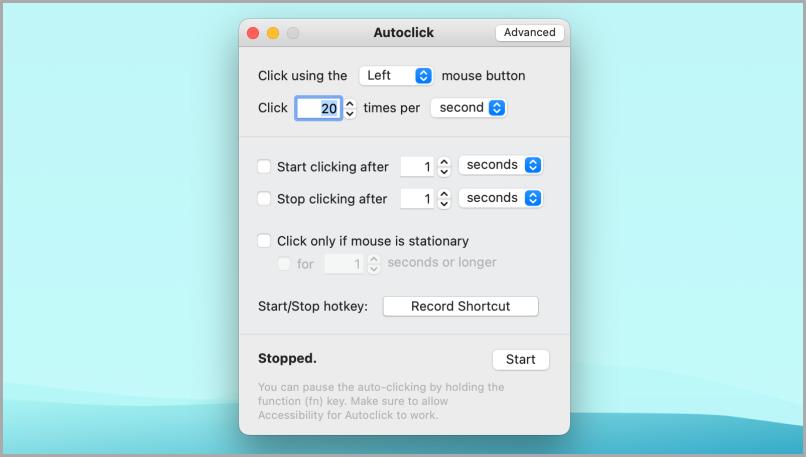
Autoclick de la Mahdi este un instrument de clic automat simplu, dar avansat pentru Mac. Puteți simula cu ușurință un clic stânga, un clic dreapta sau chiar un clic mijlociu prin configurarea aplicației.
Există două moduri în această singură aplicație, simplă și avansată, care pot fi comutate făcând clic pe butonul simplu/avansat din colțul din dreapta sus al ferestrei.
Autoclick vă permite, de asemenea, să personalizați întârzierea pentru pornirea și oprirea clicului automat pe Mac. Deși este o aplicație simplă, oferă și posibilitatea de a atribui o comandă rapidă de la tastatură pentru un acces mai rapid.
Descărcați Autoclick by Mahdi
MurGaa Auto Clicker
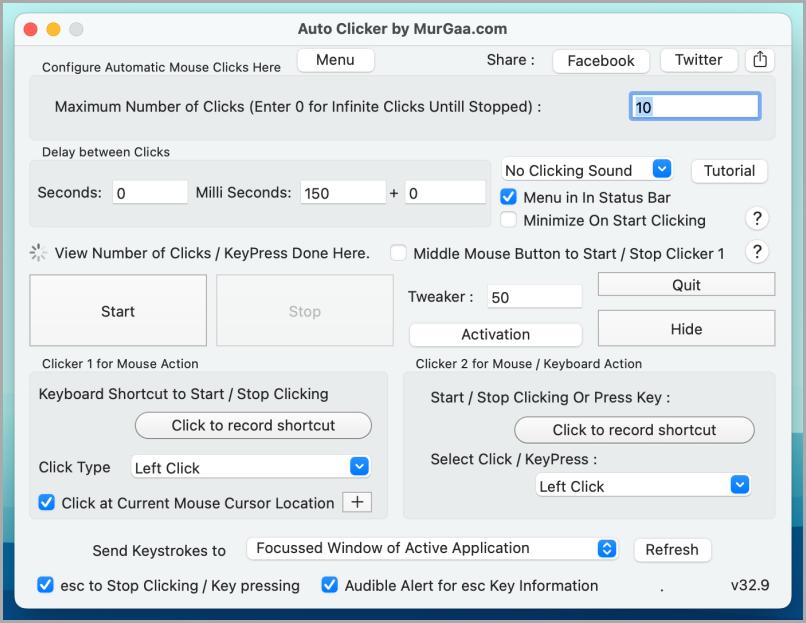
Auto Clicker de MurGaa este unul dintre cele mai avansate și personalizabile auto clicker pentru Mac. De la setarea unui „număr maxim de clicuri” la „întârziere între clicuri”, totul din această aplicație este complet personalizabil. Puteți chiar seta numărul maxim de clicuri la infinit introducând o valoare de 0 (zero). De asemenea, puteți alege să aveți sunete de clic sau fără sunete, ceea ce poate fi util dacă faceți înregistrări de ecran și intenționați să le partajați altora.
Cu acest clicker automat, puteți nu numai să alegeți tipul de clic, ci și să selectați o tastă de pe tastatură și să automatizați o apăsare a tastei. Și puteți face toate acestea atribuind comenzi rapide de la tastatură în cadrul aplicației în sine, care este o cireșă pe deasupra.
Descărcați Auto Clicker de MurGaa
1Clicker (Clicker mouse-ului)
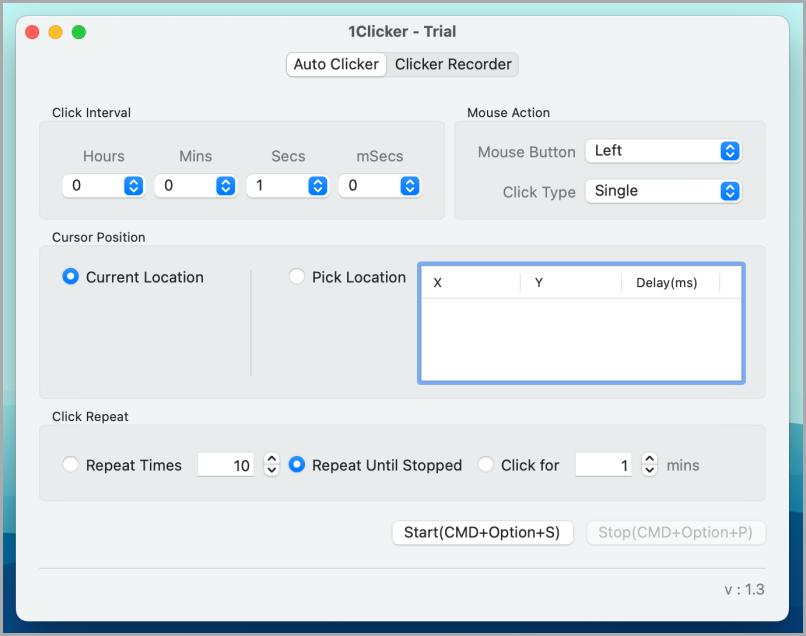
1Clicker este o aplicație de clic automat simplă, dar funcțională pentru Mac. Puteți configura cu ușurință butoanele mouse-ului și tipurile de clic prin interfața simplă. Funcționalitatea de bază de ajustare a intervalelor de clic este, de asemenea, disponibilă în această aplicație.
1Clicker vine cu o comandă rapidă de la tastatură preîncărcată pentru o mai bună automatizare.
Un lucru care diferențiază acest auto-clicker de altele este că puteți înregistra o serie de clicuri. Când ați terminat de înregistrat, pur și simplu redați clicul înregistrat și se va repeta până când îl opriți. Acest lucru poate fi foarte util atunci când editați un număr mare de fișiere sau introduceți date.
Descărcați 1Clicker
Fast Clicker de MurGaa
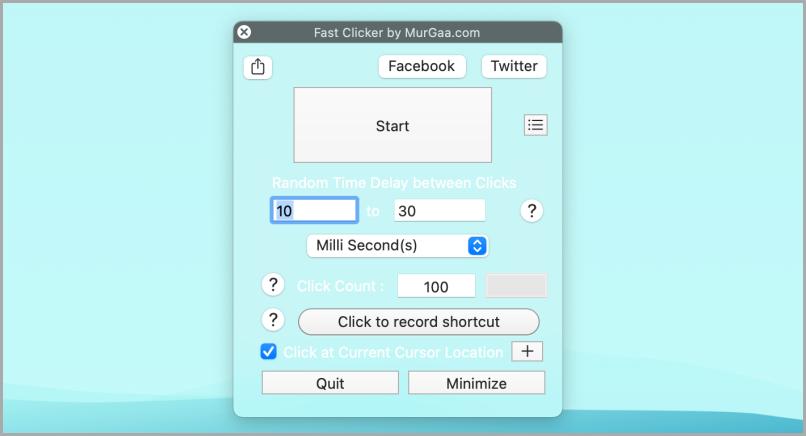
Aceasta este o altă aplicație de clic automat de la MurGaa numită Fast Clicker . Este o aplicație de clic automat foarte mică, cu funcționalitate limitată în comparație cu clickerul automat al lui MurGaa. Vă permite să alegeți o întârziere aleatorie pentru clicuri.
De asemenea, puteți seta numărul de clicuri, iar cea mai bună parte este că poate fi setat și la infinit, setându-l la 0 (zero). De asemenea, puteți aloca o comandă rapidă de la tastatură pentru o automatizare fără efort.

Descărcați Fast Clicker de MurGaa.
Dwell Click
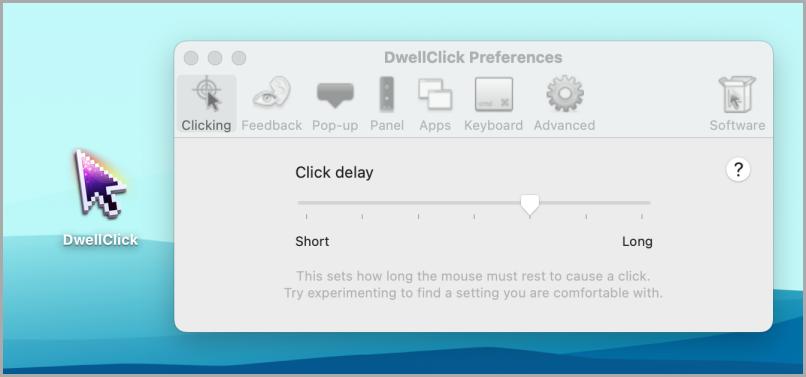
Dwell Click este o aplicație retrasă, fără dezvoltare activă. Dar, deși a fost retras, încă funcționează ca un farmec. Îl puteți descărca gratuit de pe site-ul lor, iar dezvoltatorii au fost, de asemenea, destul de amabili să ofere o licență gratuită pe viață pentru toți.
Dwell Click este puțin diferit de aplicațiile obișnuite de clic automat, deoarece de îndată ce lansați aplicația, aceasta începe să dea clic pe ecran. Acum tot ce trebuie să faceți este să mutați mouse-ul și acesta va continua să facă clic până când se va opri. Puteți chiar să redimensionați ferestrele sau să mutați ferestrele prin plasarea cursorului mouse-ului în colțul unei ferestre sau în partea de sus a unei ferestre pentru a face acest lucru.
În setări, puteți seta mapări ale tastelor pentru mai multe tipuri de clicuri pentru un acces mai rapid. Dwell Click vă oferă, de asemenea, o bară de instrumente plutitoare pentru acces ușor. Dacă doriți ca anumite aplicații să fie excluse din Dwell Click, puteți specifica acest lucru și în setări.
Descărcați Dwell Click
Cum se configurează Auto Clicker pe Mac
Pentru ca un clicker automat să funcționeze corect pe un Mac, trebuie să îi acordați permisiunea în Preferințe de sistem. Odată ce ați descoperit cel mai bun clicker automat pentru Mac, uitați-vă la acești pași pentru a acorda permisiunea aplicației după instalare.
1. Deschideți Preferințe de sistem pe Mac.
2. Faceți clic pe opțiunea Securitate și confidențialitate . 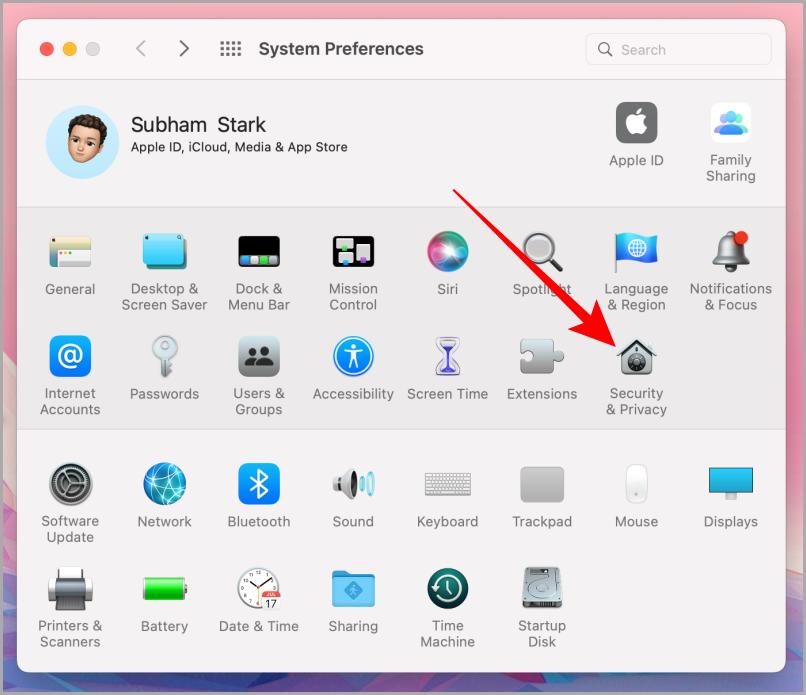
3. În pagina de setări Securitate și confidențialitate, navigați la fila Confidențialitate .
4. Acum faceți clic pe Accesibilitate și apoi pe pictograma de blocare pentru a permite modificări. 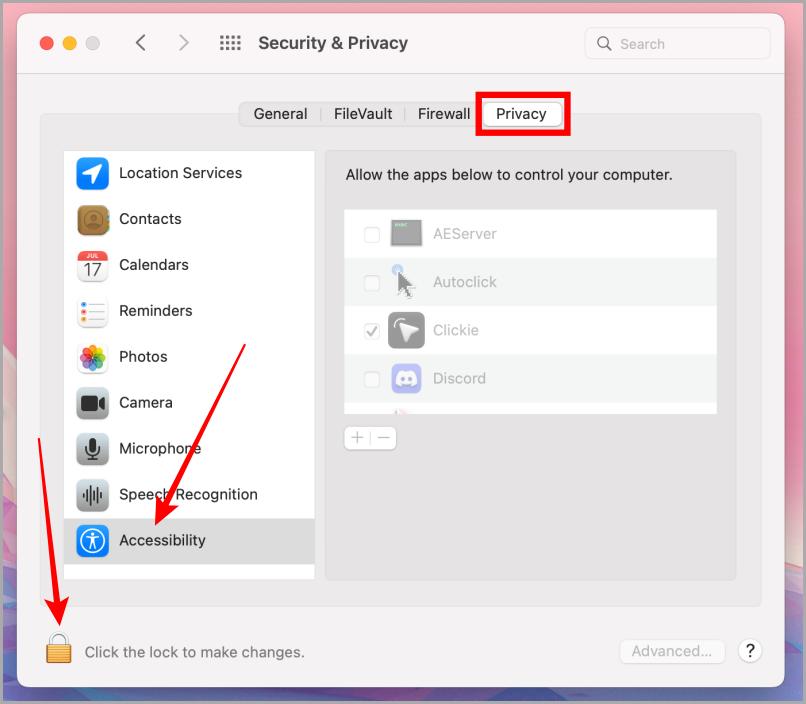
5. Preferințele de sistem vă vor cere parola, introduceți-o și faceți clic pe Deblocare . 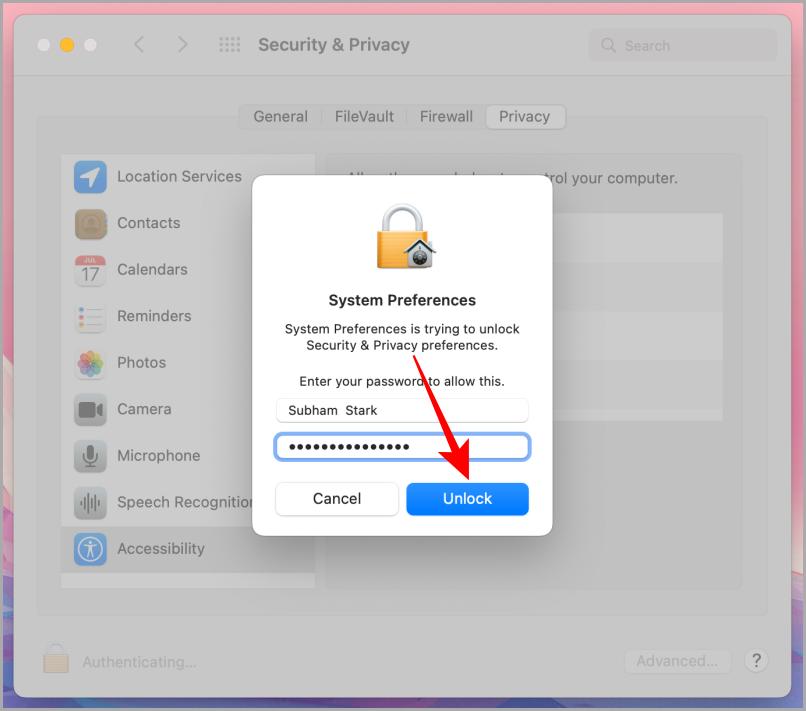
6. Faceți clic pe caseta de lângă butonul de clic automat pentru a-i acorda permisiunea. Și acum puteți închide Preferințele de sistem. 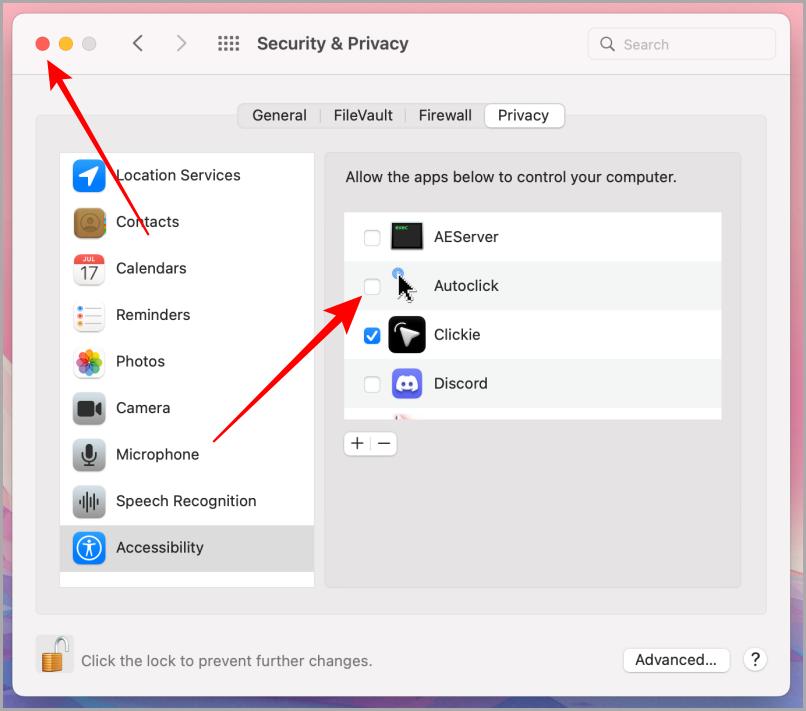
Citește și: 4 moduri de a opri aplicațiile de pornire Mac la conectare.
După ce ați terminat acest lucru, lansați butonul de clic automat făcând clic pe pictograma aplicației. Apoi selectați comanda rapidă de la tastatură pe care doriți să o utilizați pentru a porni și opri butonul de clic. Faceți clic pe „Salvați comanda rapidă de la tastatură” și procesul de configurare este finalizat.
Pentru a începe clicurile automate, trebuie să luați anumite decizii, cum ar fi unde să faceți clic, intervalul de timp dintre clicuri, culoarea de fundal și viteza clicului mouse-ului.
Acest proces poate varia în funcție de aplicația pe care ați ales-o, dar ideea generală este aceeași. Accesați Preferințe de sistem . Navigați la Confidențialitate și securitate și faceți clic pe Accesibilitate . Veți găsi apoi aplicația de clic automat pe care ați instalat-o în meniul etichetat „ Permiteți aplicației să vă controleze computerul ” și veți oferi acces la aplicație activând comutatorul de comutare. Apoi vi se va solicita să introduceți parola.
Odată ce ați configurat aplicația, o puteți utiliza cu ușurință pentru clicuri repetate. Puteți seta intervalele de clic și timpul înainte de clicuri, alegeți dacă doriți un clic stânga sau dreapta, alegeți ce tip de clic doriți, iar între lent și rapid, puteți alege viteza clicului mouse-ului.
Și dacă doriți să fie puțin mai complex, puteți crea și un flux de lucru sofisticat cu mai multe clicuri în diferite puncte de pe ecran. Puteți specifica coordonatele exacte ale clicului, numărul de clicuri, intervalul dintre clicuri și puteți alege o acțiune dintr-o listă cuprinzătoare de opțiuni, inclusiv rularea Apple Script.
De asemenea, puteți înregistra comenzi rapide personalizate de la tastatură pentru a iniția fluxul de lucru cu clicuri, a le salva ca proiecte, a le încărca și a le actualiza după cum este necesar. Și dacă vreodată trebuie să programați o execuție automată, aceasta se poate face și în doar câteva clicuri.
Automatizarea pe Mac este ușoară cu Auto Clickers
Pe scurt, clicurile automate pe Mac sunt un instrument incredibil de util pentru a automatiza sarcinile repetitive și a economisi ceva timp în proces. Cu ajutorul acestor clickere automate, puteți automatiza cu ușurință diferite tipuri de sarcini pe Mac.
În loc să alegeți doar o singură aplicație de clic automat din lista de mai sus, puteți alege mai multe în funcție de nevoile dvs. În acest fel, de fiecare dată când trebuie să automatizați ceva pe Mac, vă veți asigura că aveți instrumentul potrivit pentru sarcina la îndemână.
Așadar, de ce să petreci ore întregi făcând clic atunci când îți poți automatiza fluxul de lucru și te poți concentra pe sarcini mai importante? Bucurați-vă de puterea automatizării pe Mac-ul dvs.
Vrei să faci mai multă automatizare pe Mac-ul tău? Învață să folosești Shortery: A Shortcut Automation App for Macs[Ghid].
Întrebări frecvente despre Best Auto Clickers pentru Mac
Cum folosesc o comandă rapidă de la tastatură pentru a activa un clic automat?
Pentru a începe, instalați aplicația și apoi selectați comanda rapidă de la tastatură pe care doriți să o utilizați pentru a porni și opri clicurile. După aceea, puteți alege unde doriți să faceți clic, cât de rapid sau de lent doriți să fie viteza de clic și cât de departe doriți să fie clicurile.
Pentru a activa accesul la aplicație, faceți clic pe pictograma Setări, navigați la Confidențialitate și securitate, apoi faceți clic pe Accesibilitate. În meniul etichetat „Permiteți aplicației să controleze computerul”, veți vedea numele aplicației. Porniți comutatorul de comutare și introduceți parola pentru a acorda permisiunea.
Pentru a utiliza o comandă rapidă de la tastatură pentru a activa un clicker automat, trebuie mai întâi să adăugați macrocomandă auto clicker. Apoi specificați elementul pe care trebuie să faceți clic și setați numărul de clicuri, timpul dintre clicuri și numărătoarea inversă. În cele din urmă, setați combinația de taste preferată pentru a porni și opri clicul.
Există un clic automat gratuit pentru Mac?
Da, există multe clicuri automate gratuite pentru Mac. Cele mai bune clicuri automate gratuite pentru Mac sunt:
- Autoclick de către Mahdi
- Auto Clicker de MurGaa și
- Dwell Click
